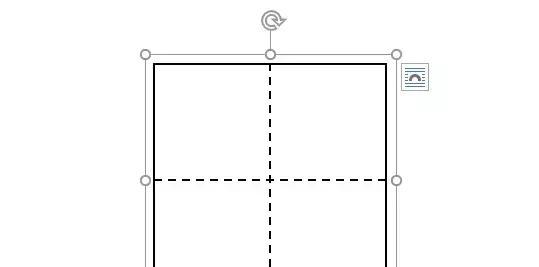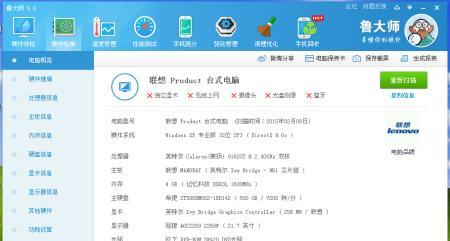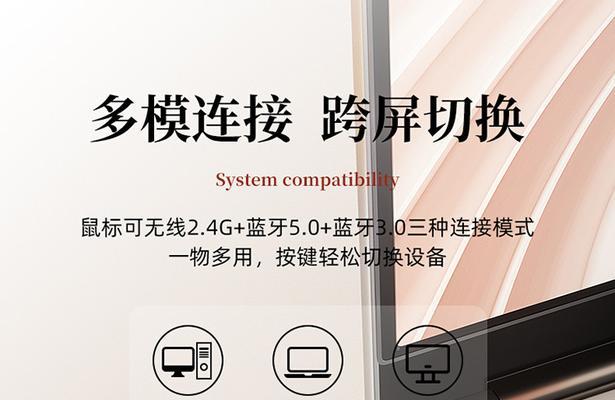笔记本电脑屏幕高刷新率如何设置?设置后有哪些好处?
- 电脑技巧
- 2025-06-01 12:56:01
- 8
随着技术的不断进步,笔记本电脑的屏幕刷新率已经从常见的60Hz发展到了144Hz甚至更高。高刷新率带来的流畅体验受到了许多游戏玩家和专业用户的青睐。然而,如何设置高刷新率以及设置后能带来哪些好处呢?接下来,我将为你详细解答。
如何设置笔记本电脑屏幕的高刷新率?
了解硬件支持
确保你的笔记本电脑硬件支持高刷新率。显卡和显示器必须同时具备高刷新率输出和显示的能力。较新的笔记本通常支持通过HDMI或DisplayPort接口连接外接显示器实现高刷新率。
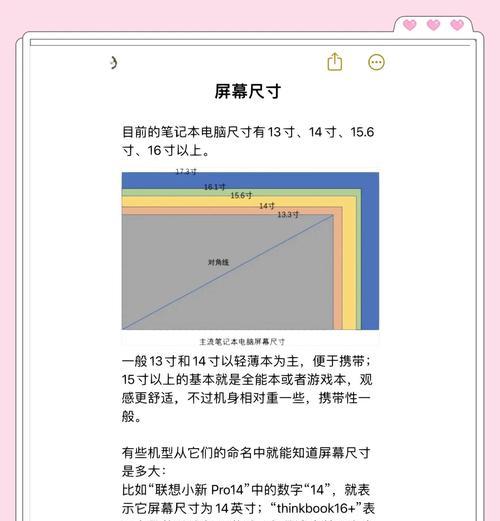
调整设置
1.连接外接显示器:如果你的笔记本无法直接支持高刷新率,可以通过外接显示器来实现。连接高刷新率显示器后,确保使用的是HDMI2.0、DisplayPort1.2或更新版本的线缆和端口。
2.调整显示设置:打开笔记本的显示设置(在Windows系统中通常位于“设置”->“系统”->“显示”)。点击“显示适配器属性”或“高级显示设置”,然后选择对应的显示器。
3.设置刷新率:在显示器属性中,找到“屏幕刷新率”选项,然后选择一个高于60Hz的刷新率(例如120Hz、144Hz等)。
4.保存并应用:选择好刷新率后,点击确定并重新启动电脑,以确保设置生效。
驱动更新
确保显卡驱动程序是最新的,因为老版本的驱动可能不支持高刷新率显示或存在性能问题。你可以通过设备管理器或者显卡制造商的官方网站下载最新的驱动程序。

设置高刷新率后的好处
更流畅的视觉体验
高刷新率的屏幕能够提供比传统60Hz屏幕更流畅的动画效果和游戏体验。画面的移动和变换更为顺滑,减少了拖影和卡顿现象,特别在快速移动的游戏中能获得更佳的体验。
提高效率和舒适度
在进行设计、视频编辑或其他视觉密集型工作时,高刷新率的屏幕能减少眼睛疲劳,提高工作效率和精确度。同时,对于长时间使用电脑的用户来说,高刷新率能够提供更为舒适的视觉体验。
减少输入延迟
高刷新率显示器通常伴随着更快的响应时间,这意味着屏幕对输入信号的响应速度更快,减少了输入延迟。这对于游戏玩家来说是一个巨大的优势,能够帮助他们更快作出反应。
更好的多任务处理
在处理多个窗口和应用程序时,高刷新率的屏幕可以提供更加平滑的视觉过渡,使得在不同任务之间切换更为顺畅。
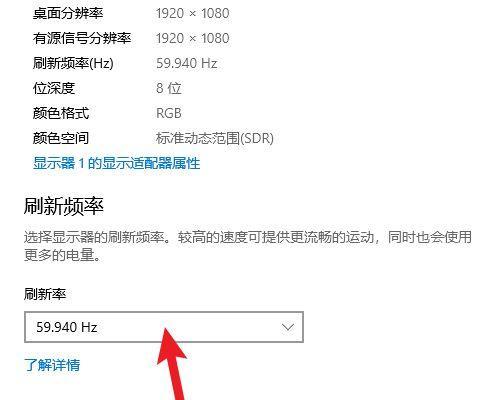
结语
综合以上,设置笔记本电脑屏幕的高刷新率不仅能带来更加流畅和舒适的视觉体验,而且能够提升工作效率和游戏体验。然而,享受这些好处的前提是你需要拥有一台支持高刷新率的硬件设备,并进行正确的设置。希望以上内容能帮助你更好地理解并享受高刷新率带来的优势。
版权声明:本文内容由互联网用户自发贡献,该文观点仅代表作者本人。本站仅提供信息存储空间服务,不拥有所有权,不承担相关法律责任。如发现本站有涉嫌抄袭侵权/违法违规的内容, 请发送邮件至 3561739510@qq.com 举报,一经查实,本站将立刻删除。!
本文链接:https://www.siwa4.com/article-26111-1.html